2017年12月04日
描画と異なる色で印刷する(AutoCAD)
■描画と異なる色で印刷する
■印刷スタイルを設定する
■描画と異なる色で印刷する
印刷時に、全体的にはモノクロでよいが
特定の記号などはカラーで出力したいという要望がありました。
例えば作図時はこのように様々な線の色で行い
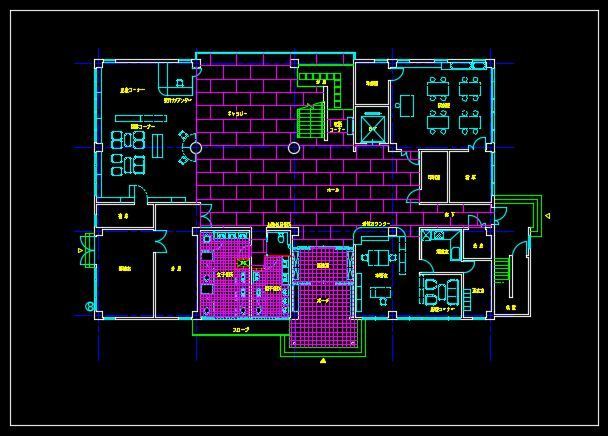
印刷では一部だけカラー
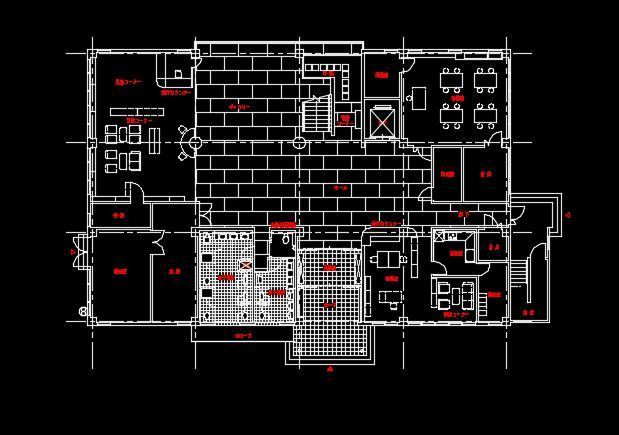
と、このようにしたい場合についてです。
作図が終わってから、
画層の設定で全体的にモノクロにしてしまって
必要なものだけをカラーにすることもできますが、
また図面を修正するときに、いちいち変更するのは困りますよね。
■印刷スタイルを設定する
印刷スタイルというものを設定すると
描画時とは異なる線の色で印刷することができます。
印刷時に、右上の方にある「印刷スタイルテーブル(ペン割り当て)」を
モノクロ(monochorom.cbt)にし、右端の編集ボタンを押します。
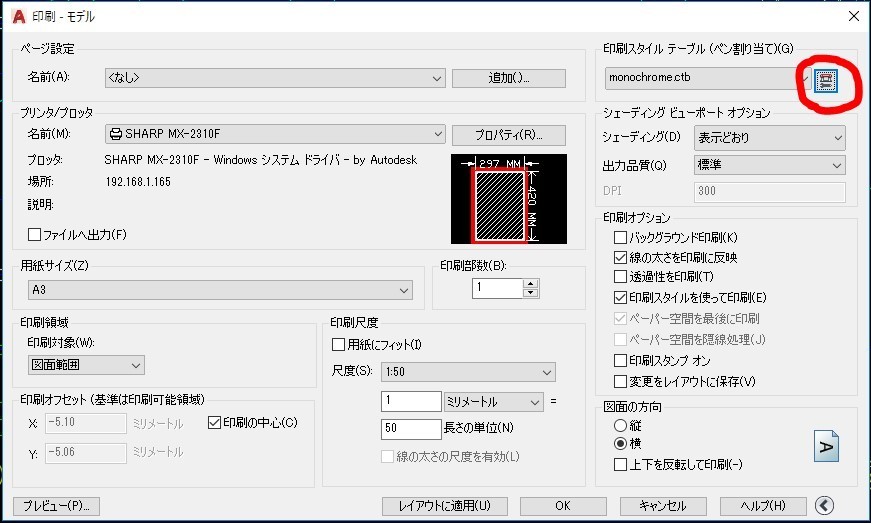
印刷テーブルエディタが表示され、色1〜255までの設定ができるようになります。
左の色は作図の描画色 右は印刷時の色になります。
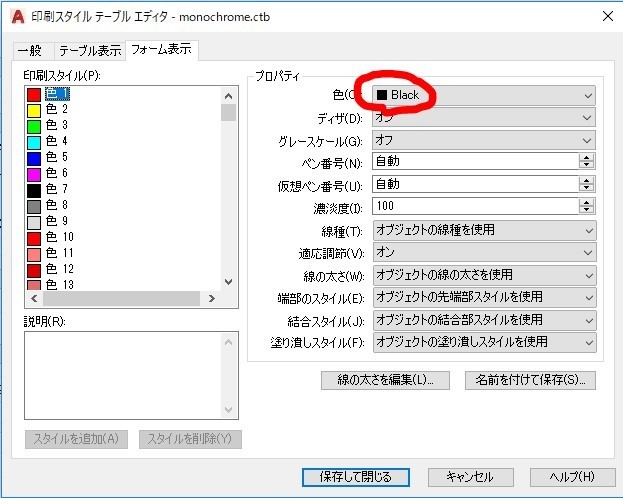
monochom.cbtの場合はすべての印刷色がBlackになっていますが
左の一覧から変更したい描画色を選択し、右のプロパティでは
印刷時の色設定することができます。
これで、指定した色だけをカラーにし
その他をモノクロで印刷することができました。
■印刷スタイルを設定する
■描画と異なる色で印刷する
印刷時に、全体的にはモノクロでよいが
特定の記号などはカラーで出力したいという要望がありました。
例えば作図時はこのように様々な線の色で行い
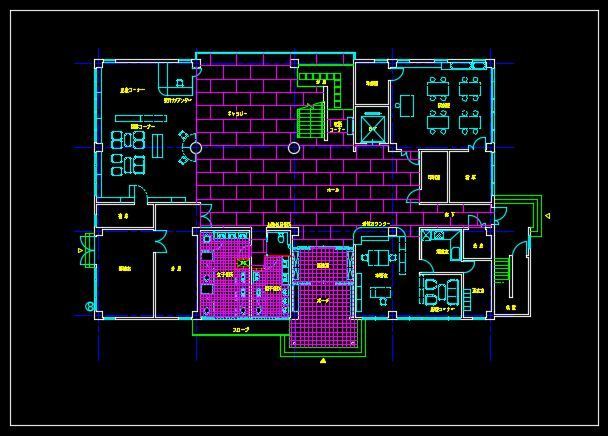
印刷では一部だけカラー
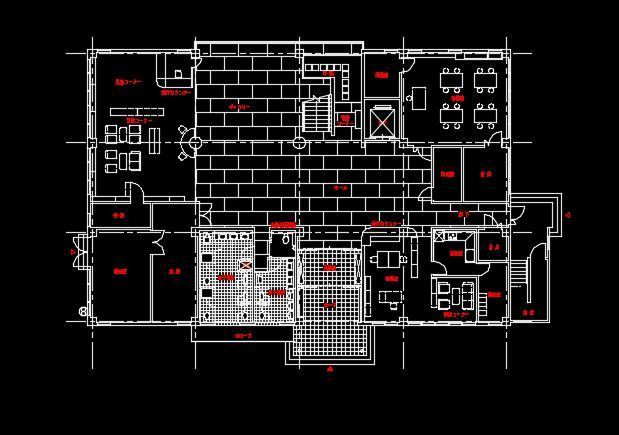
と、このようにしたい場合についてです。
作図が終わってから、
画層の設定で全体的にモノクロにしてしまって
必要なものだけをカラーにすることもできますが、
また図面を修正するときに、いちいち変更するのは困りますよね。
■印刷スタイルを設定する
印刷スタイルというものを設定すると
描画時とは異なる線の色で印刷することができます。
印刷時に、右上の方にある「印刷スタイルテーブル(ペン割り当て)」を
モノクロ(monochorom.cbt)にし、右端の編集ボタンを押します。
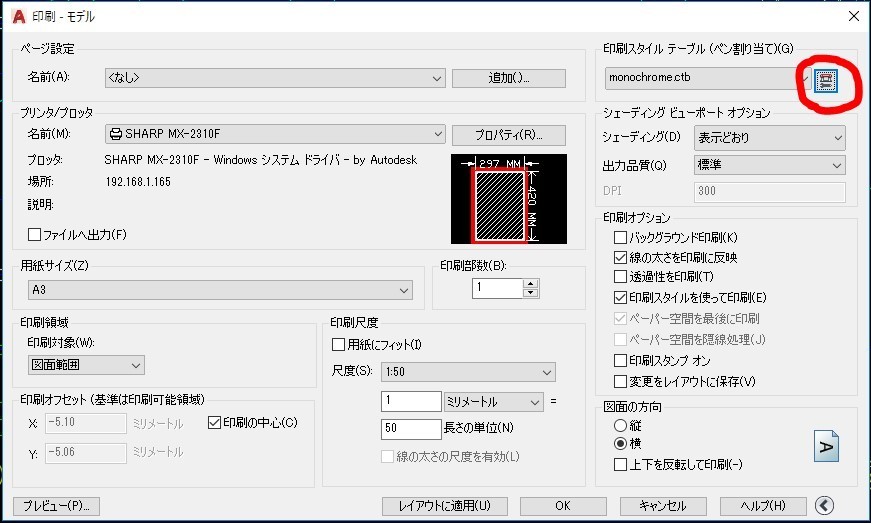
印刷テーブルエディタが表示され、色1〜255までの設定ができるようになります。
左の色は作図の描画色 右は印刷時の色になります。
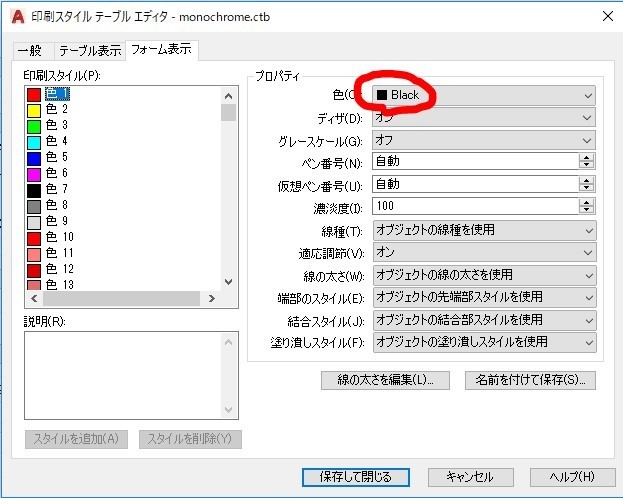
monochom.cbtの場合はすべての印刷色がBlackになっていますが
左の一覧から変更したい描画色を選択し、右のプロパティでは
印刷時の色設定することができます。
これで、指定した色だけをカラーにし
その他をモノクロで印刷することができました。
この記事へのトラックバックURL
https://fanblogs.jp/tb/7011837
※言及リンクのないトラックバックは受信されません。
この記事へのトラックバック


